联想电脑白屏了按哪个键可以修复 联想电脑白屏了的解决方法
在使用电脑的过程中会出现各种各样的问题,尤其是电脑屏幕在有些情况下会产生一些问题,比如电脑出现白屏、蓝屏等等的情况。那么对于联想电脑出现了白屏的情况的话按哪个键可以修复这个问题应该是很多小伙伴感兴趣的,下面我就给大家介绍下具体的解决方法,赶快来了解下吧。

小编有话说:
想装系统 ====>胖爪装机助手
推荐系统:萝卜家园ghost win10 64位全能专业版
中关村ghost win10 64位稳定专业版
系统之家Ghost Win10 32位精简专业版
联想电脑白屏了按哪个键可以修复
方法一:
1、将电脑开机一直按"F8键”进入“高级启动选项”界面,接着选择切换至“安全模式”选项敲回车,进入系统安全模式后如果电脑白屏问题解决,那么说明是“显卡”驱动的问题或与操作系统不兼容。
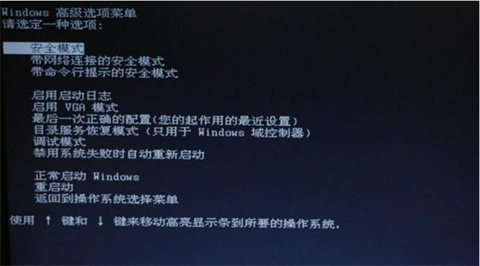
2、接下来在“安全模式”下卸载重新安装“显卡驱动”,详细操作步骤:右键点击“计算机”选择“设备管理器”,然后双击“显示适配器”右键点击“显卡驱动”,选择“更新驱动程序”选项。
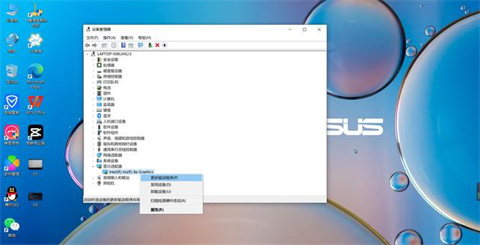
3、然后点击“浏览我的电脑以查找驱动程序"选项,接着点击”浏览“选项找到”显卡驱动“程序的存放路径,最后按照系统提示点击“下一步”即可。

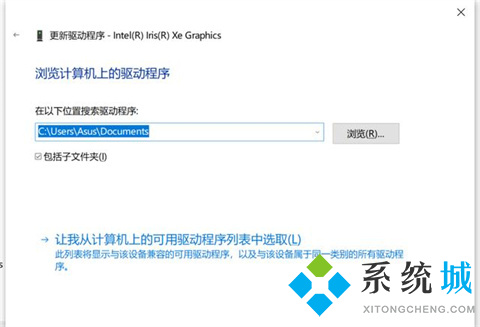
方法二:
如果电脑开机马上出现“白屏”问题,那么就不是系统驱动问题导致的了,应该首先检查显示器视频线与显卡连接是否松动,还有显示器视频时面的针是否弯曲损坏。


方法三:
如果故障依旧,必要的时候可以重装系统,重装系统的教程详见: u盘pe快速安装xp/win7/win8/win10系统。
方法四:
如果通过上述所有步骤依然解决不了该问题,那么只能说明是”显示器“内部显像管损坏”或某根排线损坏,如果电脑还在质保内,建议将联想显示器送至维修站维修。
总结:
方法一:
1、将电脑开机一直按"F8键”进入“高级启动选项”界面,接着选择切换至“安全模式”选项敲回车,进入系统安全模式后如果电脑白屏问题解决,那么说明是“显卡”驱动的问题或与操作系统不兼容。
2、接下来在“安全模式”下卸载重新安装“显卡驱动”,详细操作步骤:右键点击“计算机”选择“设备管理器”,然后双击“显示适配器”右键点击“显卡驱动”,选择“更新驱动程序”选项。
3、然后点击“浏览我的电脑以查找驱动程序"选项,接着点击”浏览“选项找到”显卡驱动“程序的存放路径,最后按照系统提示点击“下一步”即可。
方法二:
如果电脑开机马上出现“白屏”问题,那么就不是系统驱动问题导致的了,应该首先检查显示器视频线与显卡连接是否松动,还有显示器视频时面的针是否弯曲损坏。
方法三:
如果故障依旧,必要的时候可以重装系统,重装系统的教程详见: u盘pe快速安装xp/win7/win8/win10系统。
方法四:
如果通过上述所有步骤依然解决不了该问题,那么只能说明是”显示器“内部显像管损坏”或某根排线损坏,如果电脑还在质保内,建议将联想显示器送至维修站维修。
以上的全部内容就是系统城为大家提供的联想电脑白屏了按哪个键可以修复的具体解决方法的介绍啦~希望对大家有帮助,系统城感谢您的阅读!
我告诉你msdn版权声明:以上内容作者已申请原创保护,未经允许不得转载,侵权必究!授权事宜、对本内容有异议或投诉,敬请联系网站管理员,我们将尽快回复您,谢谢合作!










